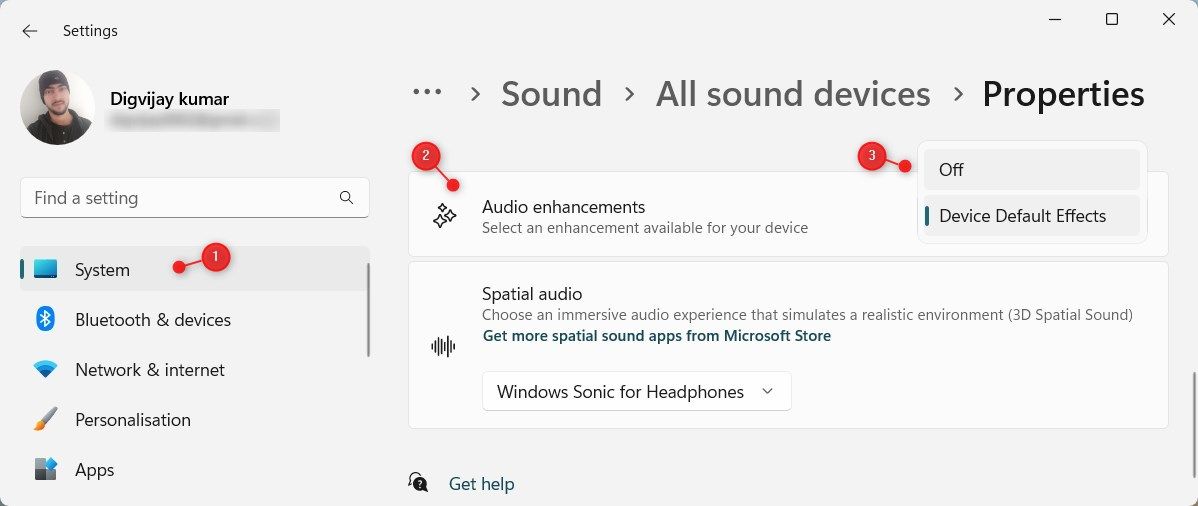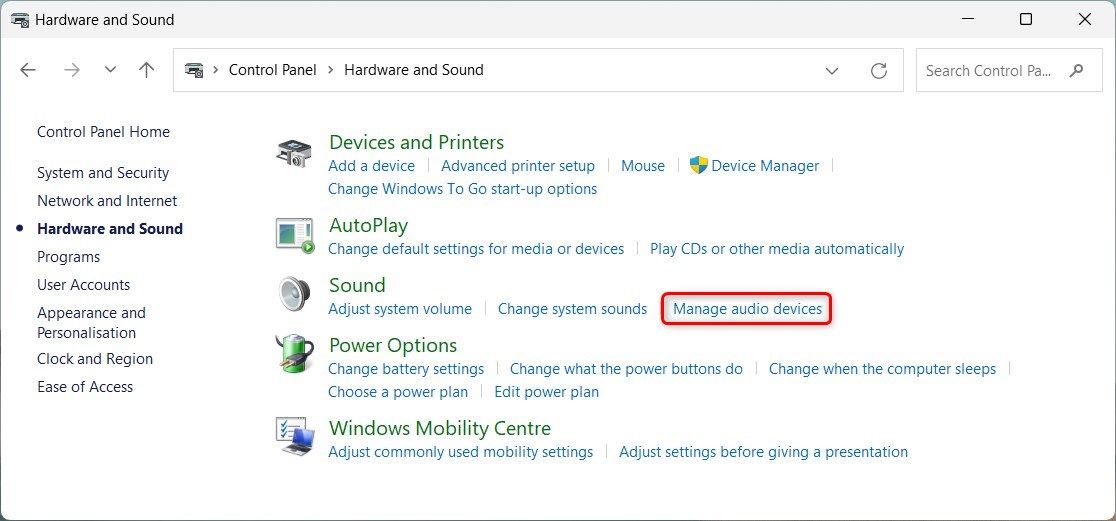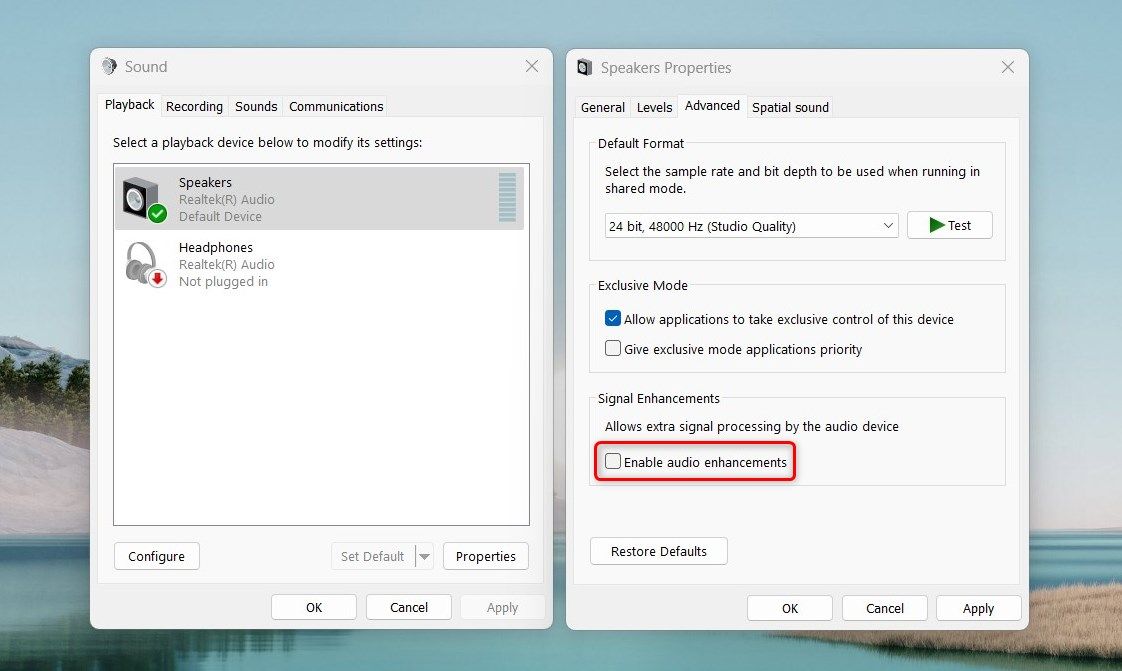Les améliorations audio peuvent améliorer votre expérience d’écoute mais peuvent parfois causer des problèmes audio. Si la qualité du son est médiocre ou si vous rencontrez d’autres problèmes audio, la désactivation des améliorations audio de Windows peut vous aider.
Dans cet article, nous montrerons quelques méthodes pour désactiver les améliorations audio via l’application Paramètres et le Panneau de configuration.
1. Comment désactiver les améliorations audio via les paramètres Windows
Pour désactiver rapidement les améliorations audio sous Windows, utilisez l’application Paramètres de Windows. Cette procédure est simple et ne nécessite que quelques étapes.
Voici comment procéder.
- Presse Win + I sur votre clavier pour ouvrir l’application Paramètres.
- Dans le volet de gauche, sélectionnez Système > ; Son.
- Faites défiler vers le bas jusqu’à la Avancé et cliquez sur Tous les périphériques audio.
- En vertu de la Dispositifs de sortie cliquez sur Haut-parleurs.
- Cliquez sur l’icône Améliorations audio menu déroulant et sélectionner Désactivé.
Fermez la fenêtre Paramètres après avoir effectué ces modifications. Cela désactivera toutes les améliorations audio pour vos haut-parleurs sous Windows.
Si vous souhaitez activer les améliorations audio sous Windows, il vous suffit de répéter les étapes ci-dessus et de sélectionner l’amélioration disponible pour votre appareil. C’est aussi simple que cela.
2. Comment désactiver les améliorations audio via le panneau de configuration
Une autre façon de désactiver les améliorations audio est de passer par le Panneau de configuration. Cette procédure est un peu plus longue, mais elle offre plus de détails.
Suivez ces étapes pour désactiver les améliorations audio à l’aide du panneau de configuration :
- Ouvrez le panneau de configuration et sélectionnez Matériel et son.
- Dans le cadre de la Son catégorie, sélectionner Gérer les périphériques audio.
- Sur l’écran Lecture cliquer avec le bouton droit de la souris sur Haut-parleurs et sélectionnez Propriétés.
- Dans la fenêtre Propriétés du haut-parleur, sélectionnez l’option Avancé tab.
- Sous Amélioration de la signalisation, décochez la case à côté de Activer les améliorations audio.
- Cliquez sur Appliquer et ensuite OK pour enregistrer les modifications.
Après avoir effectué ces étapes, les améliorations audio devraient être désactivées sur votre ordinateur. Vous pouvez maintenant profiter d’un son plus clair et plus net sur vos haut-parleurs ou dans votre casque.
Si vous décidez d’activer à nouveau les améliorations audio à l’avenir, il vous suffit de répéter le processus et de cocher la case située à côté de Activer les améliorations audio.
Désactiver les améliorations audio pour améliorer le son sous Windows
Les améliorations audio peuvent parfois entraîner une distorsion du son, des grésillements ou des problèmes de latence. Si vous êtes confronté à l’un de ces problèmes liés à l’audio, la désactivation des améliorations audio à partir de l’application Paramètres Windows ou du Panneau de configuration peut vous aider.
Nous espérons que ce guide vous a été utile et que vous avez pu désactiver rapidement les améliorations audio dans Windows.